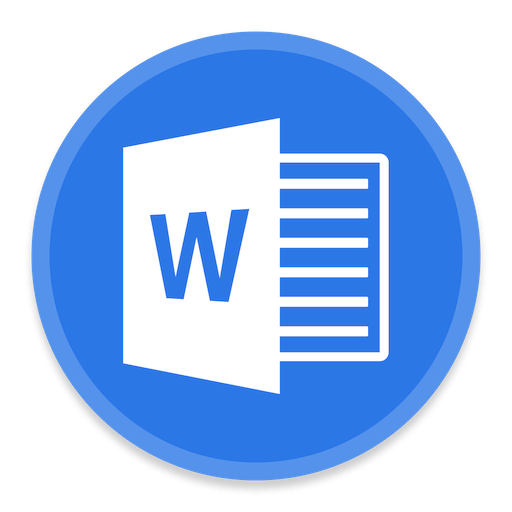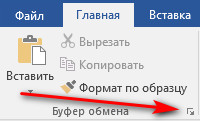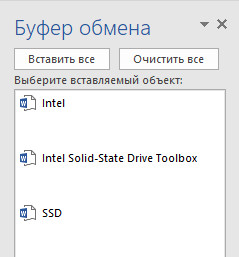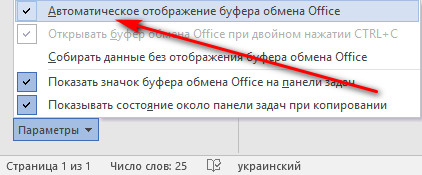Для повного доступу до буфера обміну у новому редакторі від компанії Microsoft потрібно його відкрити. Дана опція дасть змогу використовувати весь буфер обміну (скопійовані фрагменти тексту, зображення, повні копії інтернет сторінок та ін.) на повну. У будь-який момент часу можна вибрати потрібний елемент зі списку та одним кліканням миші вставити у потрібне місце.
Щоб відкрити буфер обміну потрібно на головній сторінці натиснути у лівій частині панелі інструментів маленьку кнопку (стрілка у квадраті), як на скриншоті знизу.
В лівій стороні можна буде бачити скопійовані раніше елементи (у випадку якщо ви перед цим щось копіювали), якими можна керувати: очищувати, вставляти, вибірково видаляти.
Знизу доступні параметри. Можна відображати буфер обміну автоматично. За це відповідає опція «Автоматическое отображение буфера обмена Office». В іншому випадку буфер обміну можна відкрити подвійним натисканням сполучення клавіш Ctrl+C.
Для вставлення елемента потрібно поставити курсор на місце, де повинен бути вставлений фрагмент та просто клікнути по ньому, вибравши в лівій стороні.
Якщо ви хочете бачити інформацію про кількість скопійованих елементів на панелі завдань, потрібно відмітити опцію «Показывать значок буфера обмена Office на панели задач».
Інформацію про те, що копіюється певний елемент можна отримувати у вигляді сповіщень, відмітивши опцію «Показывать состояние около панели задач при копировании».
Керувати параметрами можна також викликавши контекстне меню на іконці, яка знаходиться в треї.
На цьому все.